【製品情報】2013/04/11
バージョン8・バージョン7で印刷ができなくなる問題について

問題となっているオーセブンCADのバージョンは、バージョン7(Art・Craftともに)およびバージョン8(バージョン8.6まで)をお使いのお客様です。バージョン9(バージョン9.5)をお使いのお客様は、問題ありません。
ご報告されている問題ですが、「印刷ができなくなる」ということです。お使いの環境によって症状が異なる場合があるのですが、これまで問題なく印刷できていたものが、印刷ができなくなった場合は、今回の件と同じだと考えて問題ありません。
これは、「Avast!」(アバスト)というウィルス対策ソフトが、印刷用のアプリケーションをウィルスと誤検知して削除してしまうことが原因です。印刷アプリケーションが誤検知されてしまうと、その後「Avast!」が動作している限り、印刷ができなくなってしまいます。当然、オーセブンが用意した印刷アプリケーションなので、ウィルスではありません。
この状態にナルト、除外された印刷アプリケーションを見つけることが困難になりますので、オーセブンにお問い合わせください。サリバン先生にて対応させていただきます。
参考までに、サリバン先生でどのような対応をするか、以下に記載しておきます。システムに関することなので、ウィルス対策ソフトに興味あるお客様はお読みいただければ幸いです。
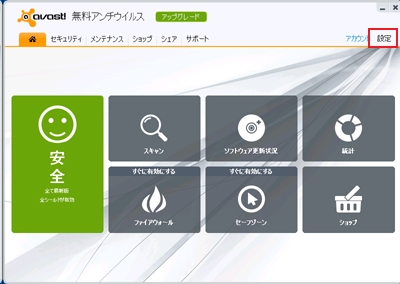 |
まず、「Avast!」からオーセブンCADのパスをウィルス検索の対象から外します。メイン画面を起動して、設定画面を開くことで、この対処ができます。具体的には、右下のトレイに入っている「Avast!」のアイコンを右クリックしてメニュー画面を開いて操作することになります。
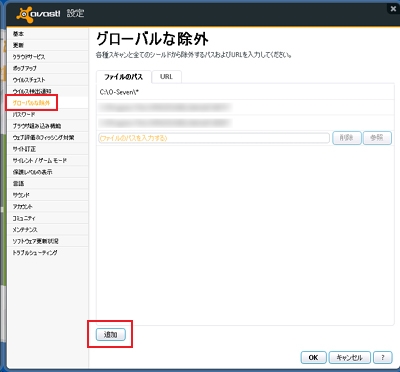 |
なお、ファイルパスを指定したら「追加」ボタンをクリックしないと。除外パスが認識されないことがあります。
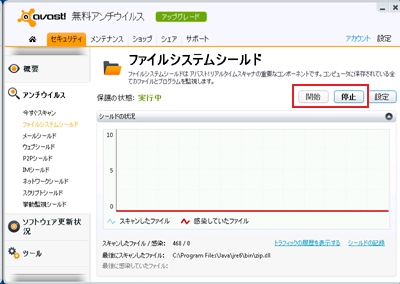 |
ここで、一度「停止」させないと上記で設定したファイルコピーもできない状態になるため、この操作を行います。
この後、印刷アプリケーションをオーセブンCADにコピーして作業は完了です。作業時間は30分程度みていただければと思います。オーセブンではウィルス対策ソフトからウィルス認識されないようにプログラムを作成していますが、対策ソフト自体に問題が起こってしまい、誤検知されてしまうことがあります。普段と動作が異なる場合には、お手数ですが、弊社までお問い合わせくださいますよう、お願いいたします。

